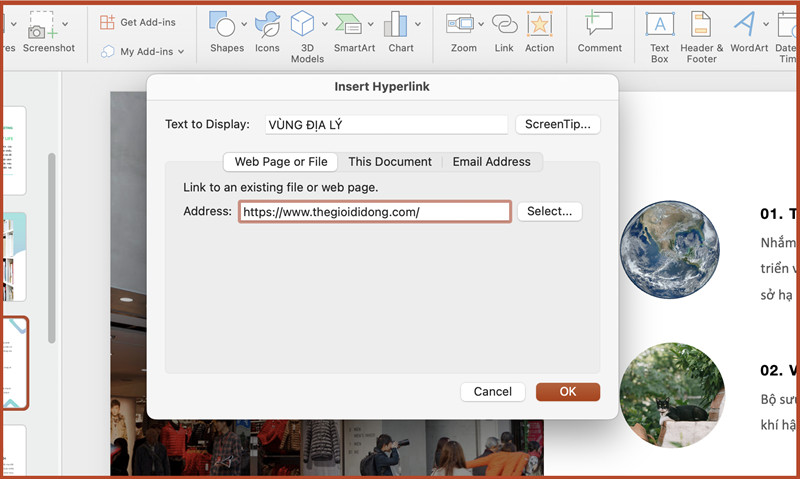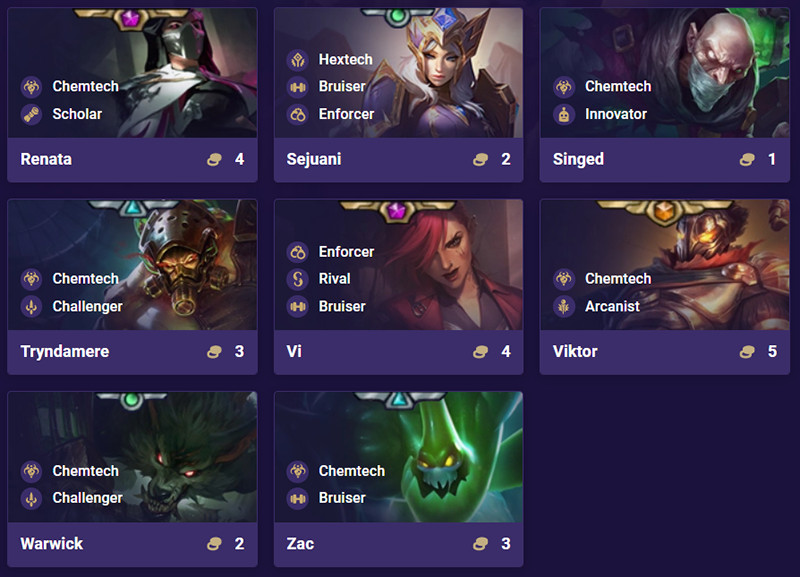Mở Khóa Bí Mật: Passcode Là Gì Và Cách Khôi Phục Khi Quên Trên Điện Thoại

Bạn đã bao giờ rơi vào tình huống dở khóc dở cười khi quên mật mã điện thoại, loay hoay mãi không vào được? Đừng lo, bài viết này trên xemtingame.com sẽ giải đáp mọi thắc mắc về passcode, từ định nghĩa, cách đặt cho đến cách khôi phục khi quên trên cả điện thoại iPhone và Android.
Passcode – Vệ Sĩ Cho Dữ Liệu Của Bạn
Passcode là gì? Nói một cách đơn giản, passcode là lớp bảo vệ đầu tiên cho chiếc điện thoại của bạn, một dãy ký tự (số hoặc chữ) đóng vai trò như chìa khóa để truy cập vào thiết bị. Từ vân tay, khuôn mặt, cho đến mã PIN, hình vẽ, tất cả đều là những dạng thức khác nhau của passcode, giúp bảo vệ dữ liệu cá nhân khỏi những ánh mắt tò mò. Mặc dù đa dạng về hình thức, hầu hết các phương pháp bảo mật này đều yêu cầu cài đặt mã PIN mặc định gồm 4 hoặc 6 chữ số.
 Passcode và cách mở khóa điện thoại iPhone, Android khi quênHình ảnh minh họa về các loại khóa màn hình điện thoại
Passcode và cách mở khóa điện thoại iPhone, Android khi quênHình ảnh minh họa về các loại khóa màn hình điện thoại
Thiết Lập Passcode Trên Android
Việc đặt passcode trên Android khá đơn giản và có thể tùy chỉnh theo sở thích của bạn. Dưới đây là hướng dẫn chi tiết trên Samsung Galaxy A53 5G (áp dụng tương tự cho hầu hết các thiết bị Android khác):
Hướng dẫn Nhanh
Cài đặt > Màn hình khóa > Kiểu khóa màn hình > Chọn loại passcode (Mẫu hình, PIN, Mật khẩu) > Nhập passcode mới > Xác nhận passcode > Hoàn thành.
Hướng dẫn Chi Tiết
- Vào
Cài đặttrên điện thoại. - Chọn
Màn hình khóavà sau đó chọnKiểu khóa màn hình. - Chọn loại passcode bạn muốn sử dụng (Mẫu hình, PIN, Mật khẩu).
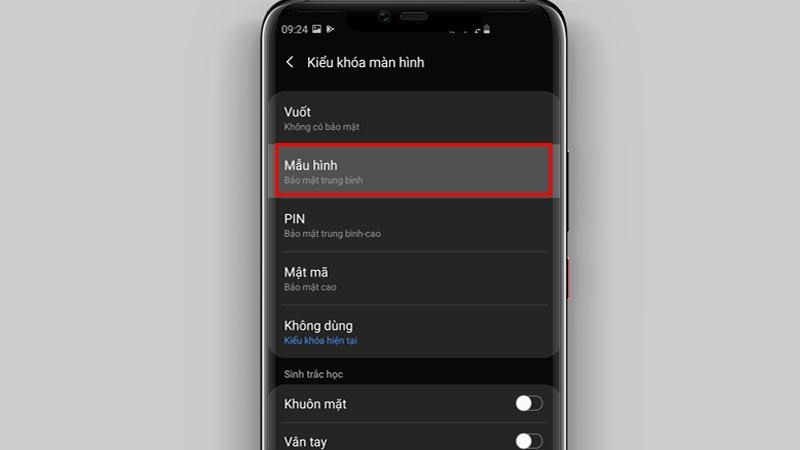 Chọn mẫu hình điện thoạiChọn kiểu khóa màn hình trên Android
Chọn mẫu hình điện thoạiChọn kiểu khóa màn hình trên Android
- Vẽ mẫu hình, nhập PIN hoặc mật khẩu mới theo yêu cầu.
- Xác nhận lại passcode.
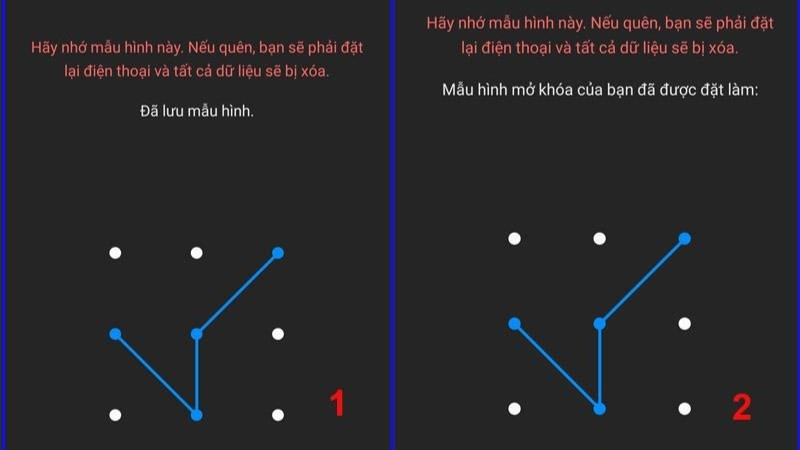 Thiết lập Passcode trên androidThiết lập passcode trên Android
Thiết lập Passcode trên androidThiết lập passcode trên Android
- Nhấn
OKhoặcHoàn thànhđể lưu cài đặt.
Thiết Lập Passcode Trên iPhone
Trên iPhone, việc thiết lập passcode cũng tương tự như trên Android, nhưng có thêm tùy chọn Face ID hoặc Touch ID.
Hướng dẫn Nhanh
Cài đặt > Face ID & Passcode/Touch ID & Passcode > Bật Mật khẩu > Nhập passcode mới > Xác nhận passcode > Hoàn thành.
Hướng dẫn Chi Tiết
- Mở
Cài đặttừ màn hình chính. - Chọn
Face ID & Passcode(iPhone X trở lên) hoặcTouch ID & Passcode(iPhone 8 Plus trở xuống). - Chọn
Bật Mật khẩu. - Nhập và xác nhận passcode mới. Bạn cũng có thể thiết lập Face ID hoặc Touch ID để mở khóa nhanh hơn.
Khôi Phục Khi Quên Passcode Trên Android
Quên passcode Android? Hãy thử hai cách sau:
Khôi phục Cài đặt Gốc (Find My Mobile – Samsung)
Lưu ý: Cách này sẽ xóa toàn bộ dữ liệu trên điện thoại.
- Truy cập website Find My Mobile.
- Đăng nhập bằng tài khoản Samsung Account.
- Chọn
Mở khóavà làm theo hướng dẫn.
Sử dụng Google Find My Device
- Truy cập Google Find My Device.
- Chọn thiết bị của bạn.
- Chọn
Bảo mật thiết bịvà đặt lại mật khẩu mới.
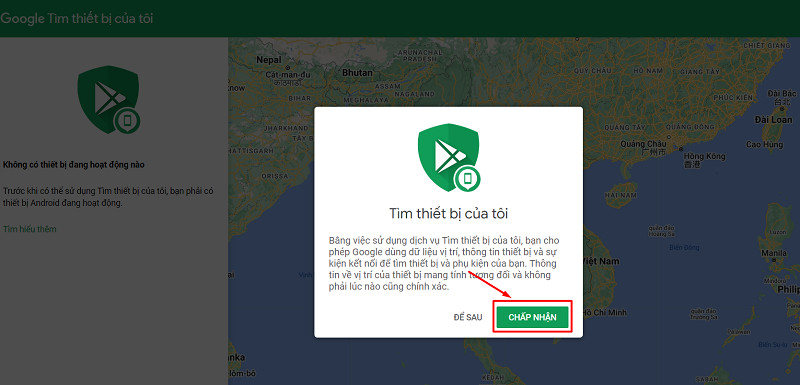 Truy cập vào công cụ Google Find My DeviceGiao diện Google Find My Device
Truy cập vào công cụ Google Find My DeviceGiao diện Google Find My Device
Khôi Phục Khi Quên Passcode Trên iPhone
Có ba cách để khôi phục iPhone khi quên passcode:
Sử dụng iTunes
Lưu ý: Cần sao lưu dữ liệu trước khi thực hiện.
- Kết nối iPhone với máy tính đã cài đặt iTunes.
- Chọn biểu tượng điện thoại trên iTunes.
- Sao lưu dữ liệu.
- Chọn
Khôi phục iPhone. - Sau khi khôi phục, kết nối lại với iTunes và khôi phục lại dữ liệu từ bản sao lưu.
Sử dụng Find My iPhone
- Truy cập iCloud.com và đăng nhập bằng Apple ID.
- Chọn
Find iPhone. - Chọn thiết bị của bạn và chọn
Xóa iPhone.
Khôi phục Cài đặt Gốc
- Kết nối iPhone với máy tính đã cài đặt iTunes.
- Chọn biểu tượng điện thoại.
- Chọn
Sao lưu bây giờ. - Chọn
Khôi phục iPhone.
Kết Luận
Passcode là một phần không thể thiếu để bảo vệ dữ liệu trên điện thoại. Hy vọng bài viết này đã giúp bạn hiểu rõ hơn về passcode và cách khôi phục khi quên. Nếu vẫn gặp khó khăn, hãy mang thiết bị đến cửa hàng sửa chữa uy tín để được hỗ trợ.